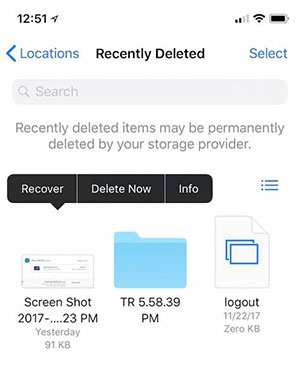
¿Eres uno de esos operadores de iPhone que alguna vez se han preguntado: «¿Hay una carpeta de elementos eliminados en iPhone?» o se encontró reflexionando sobre la pregunta, «¿Dónde está la carpeta eliminada recientemente en iPhone?«Si es así, estás en el lugar correcto.
En esta guía completa, profundizaremos en el mundo intrigante de la carpeta recientemente eliminada en su iPhone. Ilustraremos su existencia y ubicación exacta dentro de su dispositivo. Ya sea que sea un ávido fotógrafo que busca recuperar fotos eliminadas accidentalmente en iPhone o simplemente curiosidad sobre dónde van sus archivos eliminados, esta publicación cubre toda la información esencial que necesita.
Parte 1: ¿Dónde está la carpeta recientemente eliminada en iPhone?
En un iPhone, la carpeta «recientemente eliminada» se puede encontrar dentro de la aplicación Fotos. Esta carpeta es específicamente para fotos y videos que se han eliminado de su iDevice pero que aún son recuperables dentro de un cierto período de tiempo. En la carpeta recientemente eliminada, verá una colección de fotos y videos eliminados en los últimos 30 días. Este plazo le permite recuperar cualquier artículo eliminado accidentalmente antes de que sean retirados permanentemente.
Also read: ¿Dónde van los mensajes de voz guardados en el iPhone? Todo lo que necesitas saber
Es posible que también quieras saber:
Parte 2: Cómo encontrar cosas eliminadas recientemente en álbumes de iPhone
Si recientemente ha eliminado los archivos en su iPhone, todavía no hay que preocuparse. Todos los archivos eliminados se transfieren automáticamente al álbum «recientemente eliminado» creado en su dispositivo. Ahora puede realizar la recuperación de basura del iPhone durante un período de 30 días antes de ser eliminado permanentemente. A continuación, veamos cómo encontrar archivos eliminados en los álbumes de iPhone:
- Abra la aplicación Fotos en su iPhone.
- En la parte inferior de la pantalla, toque la pestaña «Álbumes».
- Desplácese hacia abajo en la lista de álbumes hasta llegar a la sección «Otros álbumes».
- Localice y toque el álbum «recientemente eliminado» dentro de esa sección.
- Encontrará todos los elementos que se han eliminado de la aplicación Fotos de su iPhone.
- Toque «Seleccione» y elija las fotos específicas que desea recuperar.
- Después de eso, toque «Recuperar» para guardarlos en su dispositivo.
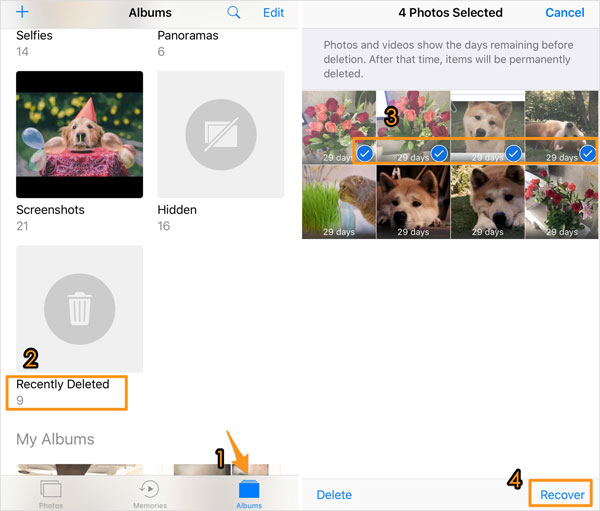
Parte 3: Cómo encontrar elementos eliminados recientemente en las notas de iPhone
Al acceder a la carpeta «recientemente eliminada», encontrará las notas que se han eliminado recientemente de su iPhone dentro de los 30 días. Los siguientes pasos lo ayudarán a recuperar una nota recientemente eliminada en la sección «Notas» para facilitar el acceso y, por lo tanto, arreglar «las notas de iPhone desaparecieron». Y otras carpetas en esta aplicación contendrán sus notas activas y guardadas. Aprenda a ver cosas eliminadas en las notas de iPhone:
- Abra la aplicación «Notas» en su iPhone 14/13/12/11/x/8.
- Toque la flecha izquierda en la esquina superior izquierda para regresar a la vista principal.
- Localice el menú «carpetas» y toque él.
- En la lista de carpetas, seleccione «Recientemente eliminado».
- Toque «Editar» en la esquina superior derecha de la pantalla.
- Seleccione la nota que desea recuperar tocándola.
- Presione «Mover to» en la parte inferior de la pantalla.
- Elija «Notas» para mover la nota a la lista principal con el resto de sus notas.
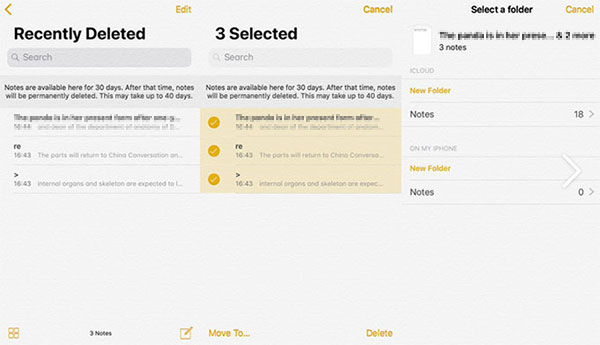
PARTE 4: ¿A dónde van los archivos eliminados temporalmente en iPhone?
En un iPhone, archivos eliminados temporalmente, como documentos, PDF, hojas de cálculo y otros tipos de archivos, no tienen una carpeta específica como la carpeta «recientemente eliminada» para fotos. Pero cuando elimina los archivos de ciertas aplicaciones o la aplicación de archivos en su iPhone, se mueven inmediatamente a la carpeta «eliminada recientemente» dentro de esa aplicación específica.
En general, no todas las aplicaciones tienen una carpeta «recientemente eliminada» o una funcionalidad similar para archivos eliminados temporalmente. Depende de cómo la aplicación maneje las deleciones y si proporciona una opción de recuperación.
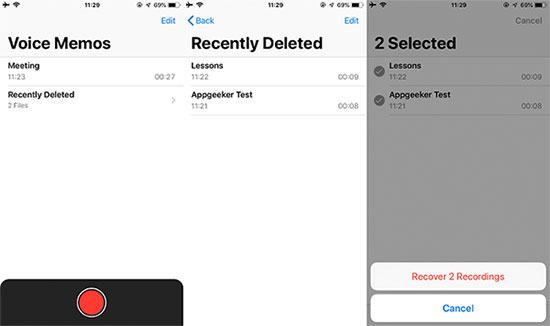
Parte 5: ¿A dónde van los artículos eliminados permanentemente en iPhone?
Cuando elimina los datos de su iPhone, inicialmente se trasladan a la carpeta «recientemente eliminada», si corresponde. Sin embargo, si continúa y los elimina de la carpeta «eliminada recientemente» o si los elementos omiten la carpeta «recientemente eliminada» por completo, se consideran eliminados permanentemente.
En este punto, no se almacenan en una carpeta específica en su iPhone, sino que se eliminan de su almacenamiento y se vuelven inaccesibles a través de medios regulares. Estos elementos generalmente se sobrescriben por nuevos datos a lo largo del tiempo a medida que continúa usando su iPhone.
Parte 6: Cómo encontrar cosas eliminadas en iPhone desde la copia de seguridad de iCloud
Si mantuvo una copia de seguridad reciente de iCloud para su iPhone, podría revertir todo al estado en el que se encontraba en el momento de la copia de seguridad. La disponibilidad y la ubicación de los elementos eliminados dentro de las aplicaciones o las categorías de datos pueden variar según la aplicación específica y cómo maneja los datos eliminados. Además, la restauración de una copia de seguridad de iCloud puede sobrescribir cualquier datos existentes en su iPhone con los datos de copia de seguridad, así que continúe con precaución para evitar la pérdida potencial de datos. Ahora, vamos a ver las instrucciones para restaurar su iPhone desde la copia de seguridad de iCloud:
- Asegúrese de que su iPhone esté conectado a una red Wi-Fi estable.
- En su iPhone, vaya a la aplicación «Configuración».
- Presione su nombre en la parte superior de «Configuración» para acceder a su configuración de ID de Apple.
- Toque «iCloud» y seleccione «Administrar almacenamiento» o «almacenamiento de iCloud», dependiendo de su versión iOS.
- Toque «copias de seguridad» para ver las copias de seguridad de iCloud.
- Seleccione la copia de seguridad que cree contiene los elementos eliminados que desea restaurar.
- Encuentre la aplicación o categoría de datos específica que contiene los elementos eliminados que desea recuperar.
- Si el tipo de archivo se desactiva, enciéndelo para incluirlo en el proceso de restauración. De lo contrario, deshabilite las opciones de datos.
- Salga de «Configuración» y vaya a la pantalla «Inicio» de su iPhone.
- Abra la aplicación o la categoría de datos respectivas que desea restaurar los elementos eliminados.
- Dependiendo de la aplicación, puede encontrar una carpeta «recientemente eliminada» o una opción similar dentro de la aplicación.
- Acceder a esta carpeta u opción; Puede encontrar los elementos eliminados de su copia de seguridad iCloud.
- Seleccione los elementos que desea restaurar y siga las indicaciones dentro de la aplicación para completar la restauración.
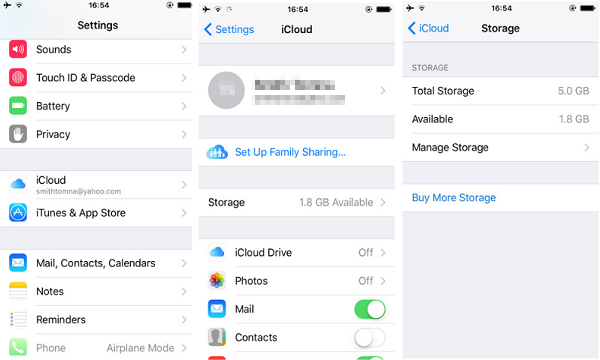

Parte 7: Cómo recuperar archivos eliminados permanentemente en iPhone sin copia de seguridad
Cuando se trata de archivos eliminados permanentemente en un iPhone, recuperarlos demuestra ser un gran dolor de cabeza. Ahí es donde entra Mobilekin Doctor para iOS, un software confiable de recuperación de datos de iPhone. Con su interfaz fácil de usar y características completas, le permite restaurar fácilmente varios tipos de datos de iOS mientras obtiene los elementos actuales en su iPhone.
¿Por qué elegir Mobilekin Doctor para iOS?
- Recupere los mensajes eliminados en su iPhone incluso si no tiene una copia de seguridad.
- Recupere archivos de iPhone perdidos de un archivo de copia de seguridad de iTunes o iCloud. (¿Puedo recuperar la copia de seguridad de iTunes a Android?)
- Rescata una amplia gama de tipos de datos, incluidos contactos, mensajes, archivos adjuntos de SMS, fotos, videos, registros de llamadas, datos de WhatsApp, notas, eventos calendario, recordatorios, memorandos de voz y más.
- Disfrute de la capacidad de obtener una vista previa de los datos antes de recuperarlos selectivamente.
- Altamente compatible, una amplia gama de recuperación de datos, recuperación selectiva y eficiente en el tiempo.
- Funcione bien con prácticamente todos los dispositivos iOS, incluido el iPhone 14/14 Plus/14 Pro (MAX), iPhone 13/13 Pro (Max)/13 Mini/12/12 Pro (Max)/12 Mini, iPhone 11/11 Pro/11 Pro Max, iPhone X/XR/XS/XS Max, iPhone 8/8 Plus, iPhone 7/7 más, iPhone 6/6S/6 Plus, iPod Touch, iPad, etc., etc.
- No revelará su privacidad.


¿Cómo recuperar archivos eliminados recientemente en iPhone sin una copia de seguridad usando médico para iOS?
Paso 1. Conecte su iPhone a la computadora
Una vez que haya descargado e instalado el software de recuperación de datos de iPhone en su computadora, inicie y conecte su iPhone a la computadora con un cable USB. Cuando el programa reconoce su iPhone conectado, puede seleccionar el modo «Recuperar del dispositivo iOS».

Paso 2. Escanee datos existentes y eliminados en iPhone
La utilidad mostrará todos los tipos de archivos recuperables. Simplemente elija los tipos de datos que desea recuperar y haga clic en «Iniciar escaneo» para iniciar la exploración de datos. Después de escanear, podrá obtener una vista previa de los archivos y seleccionar los elementos específicos que desea recuperar.

Paso 3. Recupere archivos eliminados recientemente en iPhone
Después de seleccionar todos los datos deseados, haga clic en el botón «Recuperar a la computadora» en la parte inferior derecha. Esto le permitirá guardar todos los datos de iPhone recuperados en su computadora.
Esta herramienta versátil también disfruta de la capacidad de restaurar su iPhone desde un archivo de copia de seguridad de iTunes o iCloud. Si tiene una copia de seguridad anterior de ese tipo, solo ingrese el archivo «Recuperar de iTunes de copia de seguridad» o «Recuperar de iCloud». Luego siga las sugerencias en pantalla para recuperar los archivos de iPhone eliminados selectivamente sin cubrir el contenido de iOS existente.

Palabras de cierre
En general, acabamos de explorar los puntos finos de la carpeta recientemente eliminada en su iPhone. Y sabemos que la carpeta sirve como un lugar de retención temporal para artículos eliminados, proporcionando una red de seguridad antes de que se borre permanentemente de su dispositivo.
Sin embargo, a veces esta carpeta no le permitirá recuperar lo que desea por alguna razón. Lo que es peor, eliminó los archivos iOS pero olvidaste mantener una copia de ellos. Luego, es aconsejable utilizar un software confiable y eficiente como Mobilekin Doctor para que iOS recupere archivos eliminados permanentemente en su iPhone sin una copia de seguridad.


